WhatsApp သည် ကမ္ဘာတစ်ဝှမ်းတွင် သုံးစွဲသူ ၁.၅ ဘီလီယံကျော်ရှိသည်။ တစ်နည်းဆိုရသော် ကမ္ဘာပေါ်ရှိ လူငါးဦးတွင် တစ်ဦးနီးပါးသည် မက်ဆေ့ချ်ပို့ရန် WhatsApp ကို အသုံးပြုကြသည်။ သို့သော်လည်း ဤမက်ဆေ့ချ်များသည် အမြဲတမ်း စာသားသာမက ရုပ်ပုံများနှင့် ဗီဒီယိုများပါ ပါဝင်ပါသည်။ အထူးသဖြင့် အမြဲတမ်း ပျော်ရွှင်စွာ ပို့ဆောင်ပေးသော နောက်ဆုံးစာ ဖြစ်ပါသည်။ ကျွန်ုပ်တို့သည် ကျွန်ုပ်တို့၏ ဗီဒီယိုများနှင့် ဓာတ်ပုံများကို ကျွန်ုပ်တို့၏သူငယ်ချင်းများထံ အမြဲပေးပို့ပါသည်။ အားလပ်ရက်ဗီဒီယိုပဲဖြစ်ဖြစ် ပျော်စရာဗီဒီယိုပဲဖြစ်ဖြစ်၊ ဗီဒီယိုအတိုလေးတွေဟာ ပိုပိုပြီးရေပန်းစားလာပါပြီ။
သို့သော် မီဒီယာဖိုင်များကို လွှဲပြောင်းရန် ကြိုးစားသောအခါတွင် ဘာမှမဖြစ်ပါက သို့မဟုတ် ဖန်သားပြင်ပေါ်တွင် ထူးဆန်းသော အမှားသတင်းတစ်ခု ပေါ်လာပါသည်။ WhatsApp တွင် ဗီဒီယိုများ ပေးပို့ခြင်း အလုပ်မလုပ်ဘူးလား။ ဒီအတွက် အကြောင်းရင်းများစွာရှိပါတယ်။ ဒီနေရာမှာ မေးစရာရှိလာတာက whatsapp တွင် ပုံများနှင့် ဗီဒီယိုများကို မလွှဲပြောင်းနိုင်ပါက ဘာလုပ်ရမလဲ။ ဤဆောင်းပါးတွင် ကျွန်ုပ်သည် ဓာတ်ပုံများကို WhatsApp သို့ လွှဲပြောင်း၍မရတော့သည့် အကြောင်းရင်းများနှင့် ဤအဆင်မပြေမှုကို ဖြေရှင်းနည်းကို ကြည့်ပါမည်။
မာတိကာ
ငါဘာကြောင့် WhatsApp မှာမီဒီယာကိုမပို့နိုင်တာလဲ။
WhatsApp က ဘာကြောင့် ငါ့ကို ခွင့်မပြုတာလဲ။ဓာတ်ပုံများနှင့် ဗီဒီယိုများ ပေးပို့ပါ။ ? သင်သည် WhatsApp မှတစ်ဆင့် မီဒီယာဖိုင်များကို ပေးပို့ရာတွင် ပြဿနာရှိနေပါက၊ ဤဆောင်းပါးကို ဂရုတစိုက်ဖတ်ပါ။ ဤသည်မှာ ပို့ရန်မဖြစ်နိုင်သော အကြောင်းရင်းများဖြစ်သည်။ မီဒီယာ WhatsApp မှတဆင့်
- သင့်ဖုန်းတွင် ကွန်ရက်ချိတ်ဆက်မှု ပြဿနာ
- သင့်ဖုန်းတွင် ရက်စွဲနှင့် အချိန် မမှန်ပါ။
- SD ကတ် သို့မဟုတ် အတွင်းသိုလှောင်မှုတွင် နေရာလွတ်မရှိခြင်း။
- WhatsApp ကက်ရှ်ဒေတာ
- WhatsApp သည် ဒေတာအသုံးပြုခွင့်မရှိပါ။
WhatsApp တွင်မီဒီယာကိုမလွှဲပြောင်းနိုင်သည့်အခါဖြေရှင်းချက်
WhatsApp တွင် ပုံများနှင့် ဗီဒီယိုများကို မလွှဲပြောင်းနိုင်ပါက ဘာလုပ်ရမလဲ။
WhatsApp တွင် ဓာတ်ပုံနှင့် ဗီဒီယိုများ ပေးပို့ခြင်းနှင့် ထပ်ဆင့်ပို့ခြင်းတို့ကို တားဆီးနိုင်သည့် အကြောင်းရင်းများကို ယခု ကျွန်ုပ်တို့ သိရှိနေပြီဖြစ်သည်။ ယခု ဆောင်းပါး၏ အဓိက အပိုင်းသို့ ဆက်သွားရန် အချိန်ရောက်ပြီ- WhatsApp မှတစ်ဆင့် ဓာတ်ပုံများ မပို့နိုင်ခြင်း ပြဿနာကို ဖြေရှင်းနည်း။
>> ရှာဖွေပါ။ WhatsApp တွင် ဗီဒီယိုအကြာကြီး ပို့နည်း- ကန့်သတ်ချက်များကို ကျော်လွှားရန် အကြံပြုချက်များနှင့် အခြားနည်းလမ်းများ
ဒေတာအသုံးပြုရန် WhatsApp ကို ခွင့်ပြုပါ။
တစ်ခါတစ်ရံတွင် သင်သည် ကွန်ရက်သို့ချိတ်ဆက်ထားသော်လည်း အပလီကေးရှင်းသည် အင်တာနက်ဒေတာ သို့မဟုတ် နောက်ခံဒေတာကို အသုံးပြုခွင့်မပြုပါက တစ်ခါတစ်ရံတွင် Whatsapp သည် သင့်အား ဓာတ်ပုံများပေးပို့ခြင်း သို့မဟုတ် လွှဲပြောင်းခြင်းတို့ကို ခွင့်မပြုပါ။
အက်ပ်၏ဒေတာချိတ်ဆက်မှုကို စစ်ဆေးရန်၊ အောက်ပါတို့ကို လုပ်ဆောင်ရန် လိုအပ်သည်-
- ဆက်တင်များ > အက်ပ်များသို့ သွားပါ။
- WhatsApp အက်ပ်ကို ရှာပါ။
- ၎င်း၏ဆက်တင်များကို စီမံခန့်ခွဲရန်၊ ထို့နောက် ဒေတာအသုံးပြုမှုကို နှိပ်ပါ။
- မျက်နှာပြင်ကို အောက်သို့ဆင်းပြီး ၎င်းကို စစ်ဆေးပါ။ မိုဘိုင်းဒေတာ၊ Wi-Fi၊ နောက်ခံဒေတာနှင့် မိုဘိုင်းဒေတာ ရိုမင်ခြင်းကို ဖွင့်ထားသည်။
ဓာတ်ပုံများ၊ ဗီဒီယိုများ သို့မဟုတ် အသံမေးလ်များ ပေးပို့ရာတွင် အခက်အခဲရှိနေပါက သင့်ဖုန်းတွင် ရှိမရှိ စစ်ဆေးပါ။အသက်ဝင်သော အင်တာနက်ချိတ်ဆက်မှု.
သင်၏စမတ်ဖုန်းနှင့်ချိတ်ဆက်မှုပြဿနာကိုစစ်ဆေးပါ။
သင့်ဖုန်းတွင် အချိတ်အဆက်မရှိပါက WhatsApp ကို မည်သည့်အရာအတွက်မဆို အသုံးပြုနိုင်မည်မှာ ထင်ရှားပါသည်။ ထို့ကြောင့် မိုဘိုင်းဒေတာကို ဖွင့်ထားပြီး အသက်ဝင်သော အင်တာနက်ချိတ်ဆက်မှုရှိကြောင်း သေချာပါစေ။ နေ့စဥ်ဒေတာအသုံးပြုမှု ကန့်သတ်ချက် မပြည့်သေးကြောင်းကိုလည်း စစ်ဆေးပါ။
အမှန်တကယ်ပင် သင်သည် ဤကိစ္စတွင် WhatsApp မှတစ်ဆင့် ဓာတ်ပုံနှင့် ဗီဒီယိုများ မပို့နိုင်ပါက၊ ဖြေရှင်းချက်တစ်ခုသည် disable လုပ်ပြီး ကွန်ရက်ချိတ်ဆက်မှုကို ပြန်ဖွင့်ရန်ဖြစ်သည်။ တစ်နည်းအားဖြင့်၊ သင်သည် Wi-Fi နှင့် မိုဘိုင်းကွန်ရက်ကို ပိတ်ရန်နှင့် ဖွင့်ရန် သို့မဟုတ် လေယာဉ်ပျံမုဒ်ကို အဖွင့်အပိတ်လုပ်ရန် လိုအပ်သည် (ဖုန်းအား ဒေတာကွန်ရက်မှ ချိတ်ဆက်မှုဖြတ်တောက်မည့်)။
တစ်ကြိမ်တွင် စကားဝိုင်းတစ်ခုသို့ ဖိုင်ကို လွှဲပြောင်းပါ။
တစ်ကြိမ်လျှင် chats ငါးကြိမ်အထိ မက်ဆေ့ဂျ် သို့မဟုတ် မီဒီယာဖိုင်တစ်ခုသို့ ပေးပို့နိုင်သည်။ သို့သော်၊ တူညီသောမက်ဆေ့ချ် သို့မဟုတ် ဖိုင်ကို အကြိမ်များစွာ ထပ်ဆင့်ပို့ထားသည်ကို WhatsApp က တွေ့ရှိပါက၊ သင်သည် ၎င်းကို ချတ်များစွာဖြင့် တစ်ပြိုင်နက် မျှဝေနိုင်မည်မဟုတ်ပါ။ ဤကိစ္စတွင်၊ ထိခိုက်နေသော မီဒီယာဖိုင်ကို တစ်ကြိမ်လျှင် ချတ်တစ်ခုသာ လွှဲပြောင်းရန် ကြိုးစားပါ။
တိတိကျကျပြောရလျှင် မီဒီယာဖိုင်များကို မူရင်းပေးပို့သူထံမှ ငါးကြိမ်ထက်မနည်း လွှဲပြောင်းပေးလိုက်သောအခါ၊ အမှားသတင်းစကား “ အကြိမ်များစွာ လွှဲပြောင်းခဲ့သည်။ ပြသထားသည်။ ၎င်းသည် သင်သည် တစ်ကြိမ်လျှင် ချတ်တစ်ခုသို့ မေးခွန်းမေးထားသော မက်ဆေ့ဂျ် သို့မဟုတ် ဖိုင်ကိုသာ ပေးပို့နိုင်ကြောင်း ညွှန်ပြသည်။
WhatsApp သည် ၎င်းအား spam၊ ကောလာဟလများ၊ မက်ဆေ့ချ်အတုများ စသည်တို့ကို ကာကွယ်ရန် နောက်ထပ်လုံခြုံရေးအစီအမံတစ်ခုအဖြစ် မှတ်ယူသည်။
PlayStore မှ နောက်ဆုံး WhatsApp အပ်ဒိတ်များကို ရယူပါ။
ခေတ်မမီသောအက်ပ်များသည် ချောမွေ့စွာမလည်ပတ်နိုင်ဘဲ အင်္ဂါရပ်များစွာကို ကန့်သတ်ထားနိုင်ပြီး အလားတူပင်ဖြစ်သည်။ WhatsApp ကို. ထို့ကြောင့်၊ သင်၏လည်ပတ်မှုစနစ်နှင့် အက်ပ်များကို နောက်ဆုံးဗားရှင်းသို့ အပ်ဒိတ်လုပ်ရန် သေချာပါစေ။
ဤအဆင့်များကို လိုက်နာခြင်းဖြင့် Android နှင့် WhatsApp အတွက် နောက်ဆုံးဗားရှင်းကို ရယူပါ-
- သွားပါ setting များကို .
- အပေါ်ကိုကလစ်နှိပ်ပါ စံနစ် .
- စာနယ်ဇင်းများ စနစ်မွမ်းမံမှု.
- အပ်ဒိတ်များကို စစ်ဆေးပြီး သင့်စက်အတွက် ရနိုင်သော Android နောက်ဆုံးဗားရှင်းကို ထည့်သွင်းပါ။
- ထို့နောက်ဖွင့်ပါ။ Play Store အက်ပ် .
- ရှာပါ WhatsApp ကို.
- ခလုတ်တစ်ခုရှိလျှင် Update ကို အက်ပ်ဘေးရှိ ၎င်းကို နှိပ်ပါ။ whatsapp ၏နောက်ဆုံးထွက်ဗားရှင်းကို install လုပ်ပါ။
ရက်စွဲနှင့် အချိန် မမှန်ပါ။
သင့်စမတ်ဖုန်းပေါ်ရှိ လက်ရှိအချိန်နှင့် ရက်စွဲ မှားယွင်းနေပါသလား။ ဤသည်မှာ WhatsApp အပလီကေးရှင်း ချွတ်ယွင်းသွားခြင်း၏ အဓိကအကြောင်းရင်းများထဲမှ တစ်ခုဖြစ်သည်။
သို့သော် WhatsApp ဆာဗာများနှင့် တက်ကြွသောချိတ်ဆက်မှုတစ်ခုကို ထူထောင်ရန်အတွက်၊ စမတ်ဖုန်း၏ ရက်စွဲနှင့် အချိန်ကို မှန်ကန်စွာ သတ်မှတ်ရပါမည်။. သင့်စမတ်ဖုန်းရှိရက်စွဲသည် WhatsApp မှဆာဗာများသို့ပေးပို့သည့်ရက်စွဲဖြစ်သောကြောင့်ဖြစ်သည်။ ဤနေရာတွင် သဘောတူညီချက်မရှိပါက ချိတ်ဆက်မှုထူထောင်ရန် မဖြစ်နိုင်ပါ။
ဆက်တင်များတွင် ဒေတာနှင့် အချိန်ကို ပြုပြင်ပြီး WhatsApp မှ မီဒီယာဖိုင်များကို သင့် Android သို့ ပြန်လည်ရယူရန် ကြိုးစားပါ။
သင့်စမတ်ဖုန်းတွင် နေရာလွတ်လုပ်ပါ။
မမ်မိုရီနေရာမလုံလောက်ခြင်းသည် WhatsApp လွှဲပြောင်းရေးပြဿနာများကို မည်သို့ဖြစ်ပေါ်စေနိုင်သည်ကို သင်တွေးတောနေရမည်ဖြစ်သည်။ Android ပေါ်ရှိ whatsapp မှ မီဒီယာကို လွှဲပြောင်း၍မရပါ။ “ ကောင်းပြီ၊ သင်သည် WhatsApp တွင် မည်သည့်ဖိုင်အမျိုးအစားကိုမဆို ပေးပို့ရန်ကြိုးစားသောအခါ၊ အက်ပ်သည် အရန်အဖြစ် စမာဖုန်းရှိဖိုင်ကို မိတ္တူတစ်ခုပြုလုပ်သည်။ တွင် သိမ်းဆည်းထားသည်။ ဖိုင်မန်နေဂျာ > WhatsApp > မီဒီယာ > WhatsApp ရုပ်ပုံများ > ပေးပို့ခဲ့သည်။
ဒါကြောင့် သင့်သိုလှောင်မှုနေရာကို စစ်ဆေးပြီး မလိုအပ်တဲ့ဖိုင်တွေကို ဖျက်လိုက်ပါ။ သိုလှောင်ရန်နေရာ ပြည့်သွားပါက၊ သင်သည် WhatsApp မှ မီဒီယာအသစ်များကို သိမ်းဆည်းခြင်း သို့မဟုတ် သင့်အဆက်အသွယ်များနှင့် ပုံများနှင့် ဗီဒီယိုများကို မျှဝေနိုင်မည်မဟုတ်ပါ။
ကိုလည်းကြည့်ပါ: လမ်းညွှန်- အန်နီမေးရှင်း အီမိုဂျီစတစ်ကာများကို ဖန်တီးပြီး အသုံးပြုနည်း။ & သင်၏ Android အတွေ့အကြုံကို ပိုမိုကောင်းမွန်အောင်ပြုလုပ်ပါ- သင့်ဖုန်းပေါ်ရှိ နောက်ပြန်ခလုတ်နှင့် လက်ဟန်ခြေဟန်ကို ပြောင်းပြန်လှန်ပါ။
အက်ပ်ကက်ရှ်ကို ရှင်းလင်းပါ။
အက်ပ် ကက်ရှ်ကို ရှင်းထုတ်ပြီး တိုးတက်မှု တစ်စုံတစ်ရာ ရှိမရှိ ကြည့်ကြည့်ပါ။ သင့်စက်ပစ္စည်းကို ပြန်လည်စတင်ပါ၊ WhatsApp ကိုဖွင့်ပြီး မီဒီယာဖိုင်များကို လွှဲပြောင်းပေးနိုင်ခြင်းရှိမရှိ စစ်ဆေးပါ။
လိုက်နာရမည့်လုပ်ငန်းစဉ်မှာ အောက်ပါအတိုင်းဖြစ်သည်။
- သွားပါ setting များကို .
- ကို Select လုပ်ပါ applications ကို .
- ပြီးရင် နှိပ်ပါ။ လျှောက်လွှာအားလုံး .
- WhatsApp ကို ရွေးပြီး နှိပ်ပါ။ သိုလှောင်မှု .
- စာနယ်ဇင်းများ ကက်ရှ်ကို ဗလာ။
ဖိုင်သည် ကြီးလွန်းသည်- ဖန်သားပြင်ဓာတ်ပုံရိုက်ပါ သို့မဟုတ် ဖိုင်ကို ချုံ့ပါ။
WhatsApp ဖြင့် မီဒီယာများ ပေးပို့လိုသော်လည်း ၎င်းသည် အလုပ်မဖြစ်ပါ။ ထို့နောက် ဖိုင်သည် ကြီးလွန်းနေနိုင်သည်။ မက်ဆေ့ဂျ်များအားလုံး WhatsApp ၏ဆာဗာများမှတဆင့် ဖြတ်သန်းသွားသောအခါတွင် အသံပမာဏသည် အလွန်မြင့်မားပြီး စွမ်းရည်ကို လျင်မြန်စွာရောက်ရှိသွားပါသည်။ ထို့ကြောင့် ဝန်ဆောင်မှုသည် ဒေတာပမာဏကို ကန့်သတ်ထားသည်။ 16 မို.
သင်လွှဲပြောင်းလိုသော ပုံကို စခရင်ရှော့ရိုက်ယူကြည့်ပါ။ ထို့နောက် သင်ယခုရိုက်ထားသော ဖန်သားပြင်ဓာတ်ပုံကို မျှဝေနိုင်မလား။
အကယ်၍ သင်သည် 16 MB ထက်ပိုသော အလေးချိန်ရှိသော ဗီဒီယိုကို ရွေးချယ်ပါက၊ ၎င်းကို မပို့မီ သို့မဟုတ် ဖိုင်ကို ချုံ့ရန် ဗီဒီယို၏အရှည်ကို ဖြတ်ရန် ရွေးချယ်ခွင့်ရှိသည်။ သင်လက်ခံရရှိထားသော ဗီဒီယိုတစ်ခုကို ပေးပို့ရန် ကြိုးစားနေပါက၊ ကျေးဇူးပြု၍ WhatsApp မှတစ်ဆင့် ဗီဒီယိုကို ပေးပို့ရန် Forward ခလုတ်ကို အသုံးပြုပါ။
ထို့အပြင်ဖတ်ရန်: Dropbox- ဖိုင်သိမ်းဆည်းခြင်းနှင့် မျှဝေခြင်းကိရိယာ
“မီဒီယာဖိုင်များကို Whatsapp မှ Android သို့ မလွှဲပြောင်းနိုင်” ကဲ့သို့သော အမှားသည် အသုံးပြုသူတိုင်းကို စိတ်ရှုပ်ထွေးစေနိုင်သည်။ WhatsApp တွင် မီဒီယာများ ပေးပို့ခြင်း သို့မဟုတ် ထပ်ဆင့်ပို့ခြင်းသည် ၎င်း၏ အဓိကအင်္ဂါရပ်များထဲမှ တစ်ခုဖြစ်သည်။ ဖိုင်များပေးပို့ရာတွင် ပြဿနာတစ်ခုကြုံတွေ့ပါက၊ ဤဖြေရှင်းနည်းများထဲမှ တစ်ခုကို စမ်းကြည့်ပါ။
ပြဿနာကို သင်ဖြေရှင်းနိုင်ပြီလား။ အောက်ဖော်ပြပါ မှတ်ချက်များကို နှိပ်ပြီး မည်သည့်ဖြေရှင်းချက်သည် သင့်အတွက် အဆင်ပြေကြောင်း ကျွန်ုပ်တို့အား အသိပေးပါ။


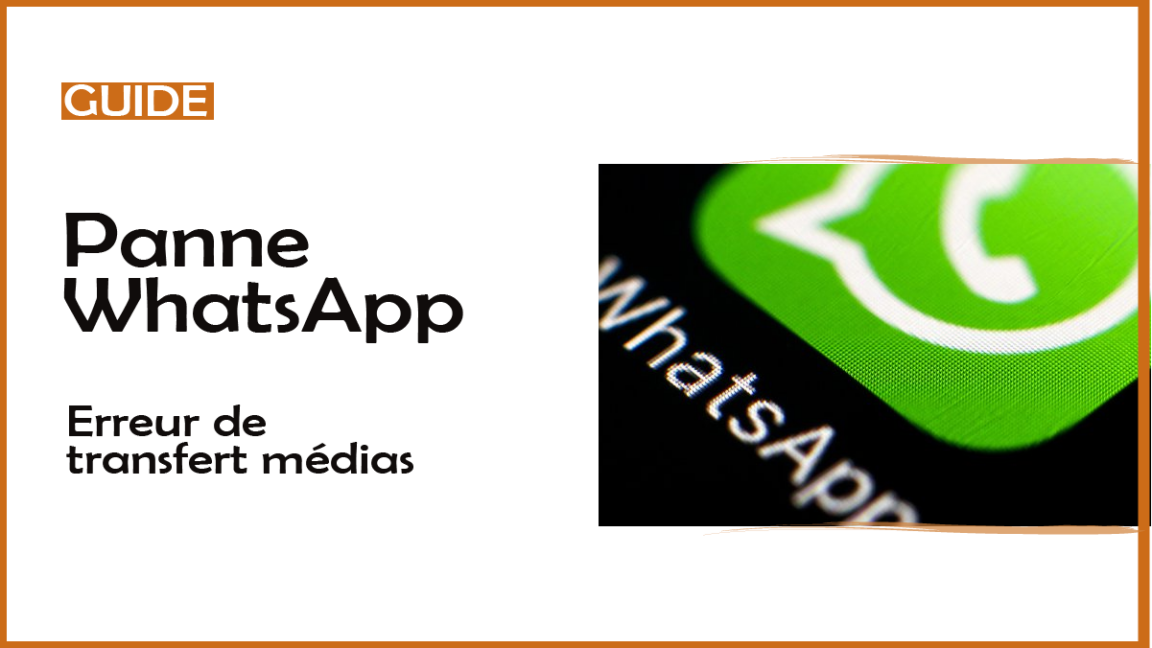

တစျခုမှာမှတ်ချက်လေး
တစ်ဦးစာပြန်ရန် Leaveပင်းတစ်လုံး
Pingback:Android- သင့်ဖုန်းတွင် Back Button နှင့် Gesture Navigation ကို ဘယ်လိုပြောင်းမလဲ - ပြန်လည်သုံးသပ်ချက်များ | စမ်းသပ်မှုများ၊ သုံးသပ်ချက်များ၊ သုံးသပ်ချက်များနှင့် သတင်းများအတွက် အရင်းအမြစ် #1